Corrija o erro do Windows Update 0x80070157.

Este artigo fala sobre maneiras de corrigir o erro 0x80070157 do Windows Update . Você pode receber esse erro ao instalar uma atualização cumulativa do Windows ou atualização de recursos. Há muitos motivos pelos quais você obtém erros ao instalar as atualizações do Windows. Os códigos de erro do Windows Update não estão associados a um número KB específico. É por isso que diferentes usuários obtiveram esse código de erro ao instalar atualizações do Windows com diferentes números de KB.
Corrija o erro do Windows Update 0x80070157.
Se você vir o código de erro do Windows Update 0x80070157, poderá usar as seguintes correções para resolver o problema.
- Execute o solucionador de problemas do Windows Update
- Redefina os componentes do Windows Update e renomeie a pasta de distribuição de software.
- Baixe o Windows Update do Catálogo do Microsoft Update
- Restaurar arquivos do sistema
- Instale o Windows Update no estado de inicialização limpa
- Use uma ferramenta de criação de mídia.
Abaixo descrevemos todas essas soluções em detalhes.
1] Execute o Solucionador de problemas do Windows Update.
Se você tiver um problema em um computador Windows, a primeira etapa deve ser executar o solucionador de problemas apropriado. A solução de problemas do Windows Update ajuda os usuários a solucionar problemas com atualizações do Windows. Execute a solução de problemas do Windows Update e veja se isso ajuda.
2] Redefina os componentes do Windows Update e renomeie a pasta de distribuição de software.
Na maioria dos casos, os erros do Windows Update podem ser corrigidos redefinindo os componentes do Windows Update. Os componentes corrompidos do Windows Update interferem nas atualizações do Windows, fazendo com que falhem. Nesses casos, a redefinição dos componentes do Windows Update ajuda. Além disso, também sugerimos que você renomeie ou exclua a pasta de distribuição de software.
3] Baixe o Windows Update do Catálogo do Microsoft Update.

O Catálogo do Microsoft Update é uma biblioteca que contém pacotes de instalação do Windows Update. Se o Windows não conseguir instalar uma atualização, os usuários poderão baixar a mesma atualização como um arquivo de instalação do Catálogo do Microsoft Update. Para baixar o Windows Update do Catálogo do Microsoft Update, você deve saber o número KB dessa atualização. Você pode exibir o número do KB do Windows Update na página do Windows Update em Configurações.
4] Restaurar arquivos do sistema
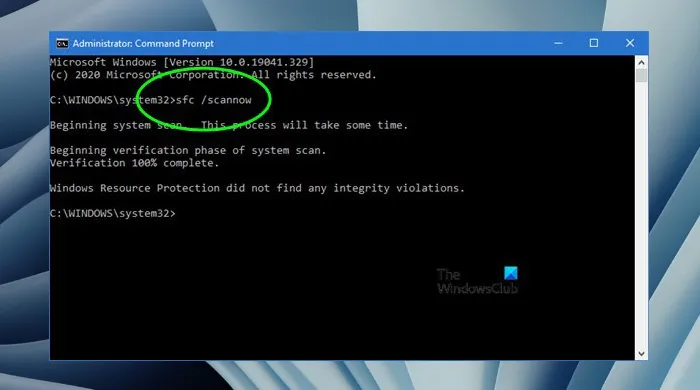
Arquivos de sistema corrompidos também fazem com que as atualizações do Windows falhem. Se as soluções acima não resolveram seu problema, é possível que alguns dos arquivos do sistema estejam corrompidos. O Windows tem uma ferramenta automatizada que ajuda os usuários a reparar arquivos de imagem do sistema corrompidos. Você pode usar o Verificador de arquivos do sistema para reparar arquivos de sistema corrompidos.
A ferramenta DISM (Deployment Imaging and Service Management) também pode ser usada para reparar arquivos de imagem do sistema corrompidos. Se o Verificador de arquivos do sistema não estiver funcionando, você poderá usar a ferramenta DISM.
5] Instale o Windows Update no estado de inicialização limpa.
Também é possível que um driver ou software ou serviço de terceiros esteja interferindo no Windows Update e fazendo com que ele falhe. A interferência de programas e serviços de terceiros pode ser identificada pela solução de problemas do estado de inicialização limpa. Uma inicialização limpa é um estado no qual o Windows inicia com um número mínimo de serviços e drivers. Todos os drivers, aplicativos de inicialização e serviços desnecessários permanecem desabilitados em um estado de inicialização limpa.
Se o problema ocorrer devido a um aplicativo de inicialização problemático, drivers de terceiros ou serviços, o Windows Update deverá ser instalado em um estado de inicialização limpa. Após iniciar o sistema em Clean Boot, abra a página do Windows Update e verifique se você consegue instalá-lo.
6] Use uma ferramenta de criação de mídia
Você também pode usar a ferramenta de criação de mídia para atualizar o Windows. Você pode baixar a ferramenta de criação de mídia no site oficial da Microsoft. Ao executar a ferramenta, você verá duas opções: “Atualizar este PC” e “Criar um arquivo ISO”. Para atualizar o Windows, selecione a opção Atualizar este PC. Se você escolher a segunda opção, a ferramenta baixará o arquivo ISO do Windows mais recente. Você pode usar este arquivo ISO para limpar a instalação do Windows.
Como corrigir o erro do Windows Update?
Há muitos motivos para erros do Windows Update. Dependendo do código de erro, as soluções para corrigir erros do Windows Update variam. No entanto, existem algumas soluções comuns com as quais você pode tentar corrigir o erro do Windows Update. Por exemplo, executar a solução de problemas do Windows Update, redefinir os componentes do Windows Update, reparar arquivos de imagem do sistema corrompidos etc.
Como corrigir o erro 0xc1900101 ao instalar o Windows 11/10?
Se o Windows mostrar o código de erro 0xC1900101 ao instalar as atualizações, primeiro verifique o espaço livre no seu dispositivo. Você pode tentar algumas correções, como executar o solucionador de problemas do Windows Update, desligar todos os dispositivos de hardware, corrigir erros do disco rígido, reparar arquivos de imagem do sistema corrompidos etc.
Fonte: Clube do Windows



Deixe um comentário